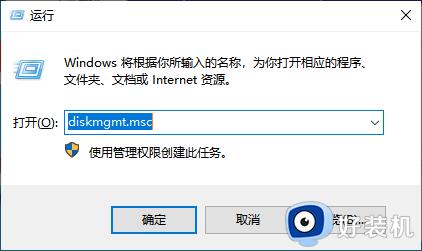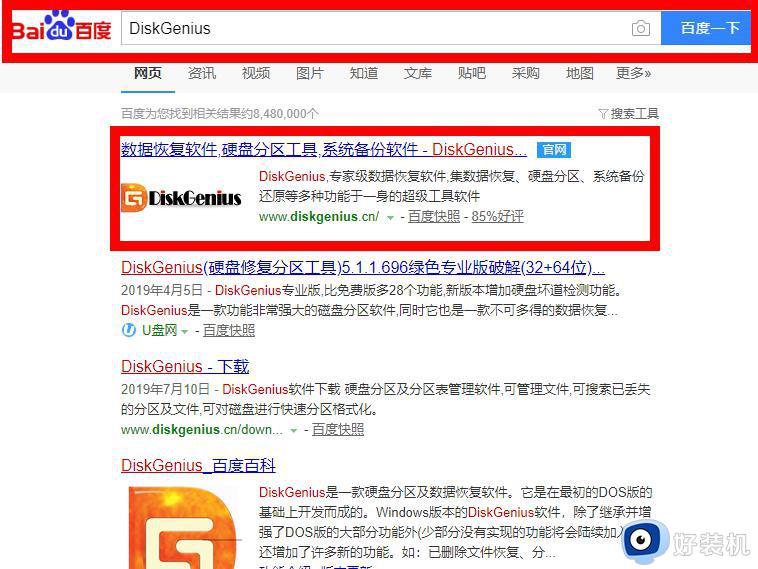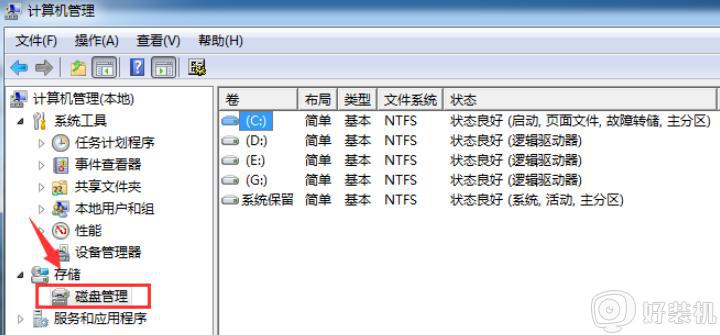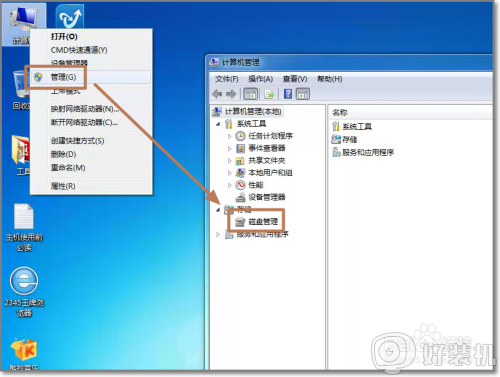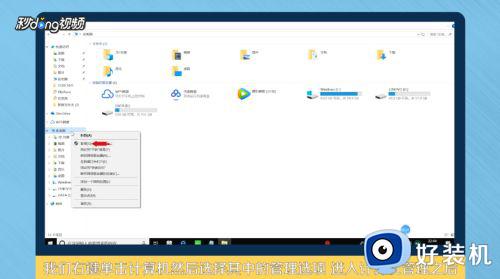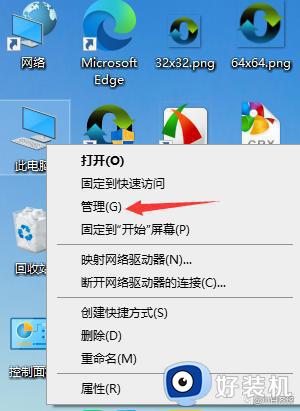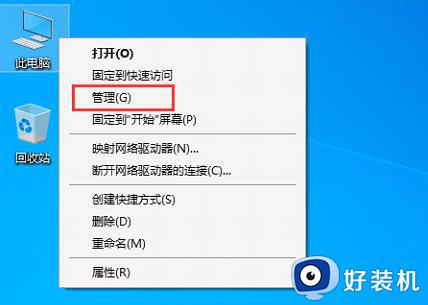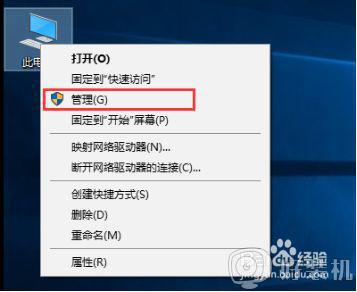电脑硬盘分区重新分配教程 电脑硬盘空间怎么重新分配
时间:2023-04-12 13:40:42作者:run
很多用户对于当前自己使用的电脑中默认的硬盘分区很是不满意,因此就想要进行重新分配,今天小编教大家电脑硬盘空间怎么重新分配,操作很简单,大家跟着我的方法来操作吧。
解决方法:
1、右键“此电脑”,选择“管理”。
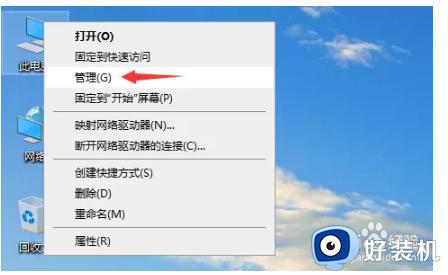
2、点击左侧的“磁盘管理”。
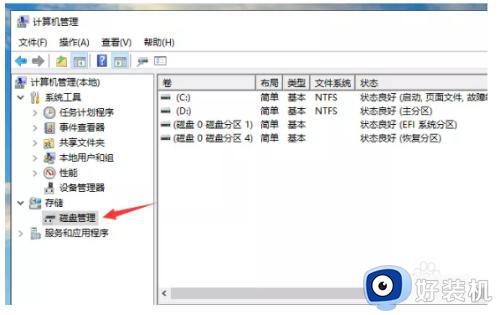
3、选择一个剩余空间比较大的分区,右键选择“压缩卷”。
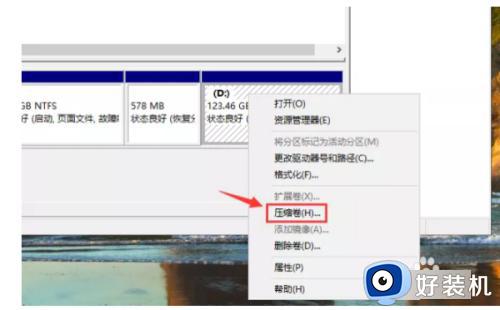
4、“输入压缩空间量”就是划分给新分区的空间大小,注意不要将当前分区的可用空间全部划出,确定新分区大小后点击压缩。
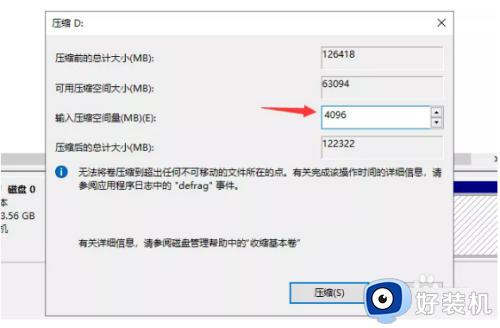
5、压缩完成后下面就会出现一个大小和刚刚划分一致的未分配空间,右键选择“新建简单卷。”
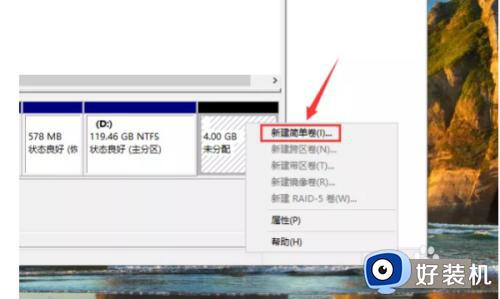
以上就是关于电脑硬盘分区重新分配教程的全部内容,还有不清楚的用户就可以参考一下小编的步骤进行操作,希望能够对大家有所帮助。